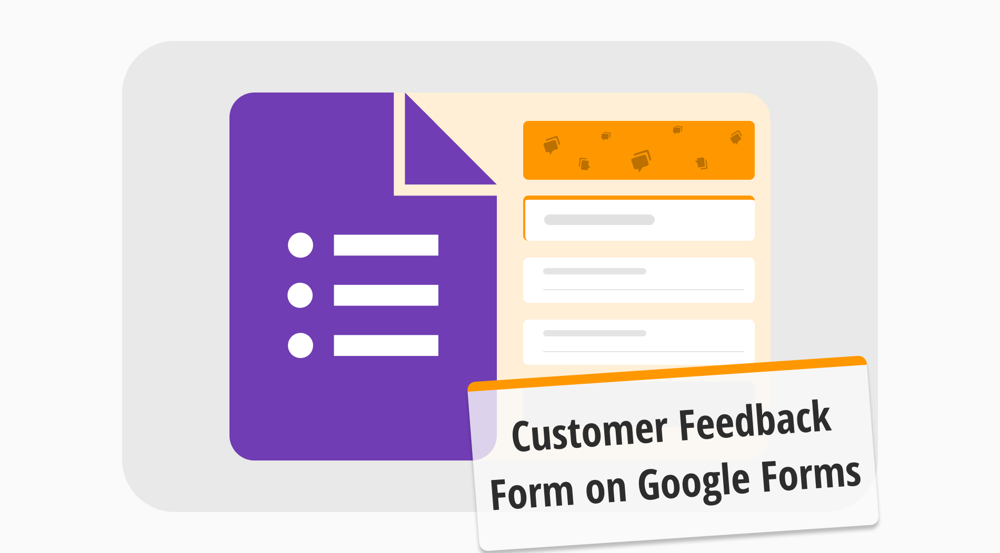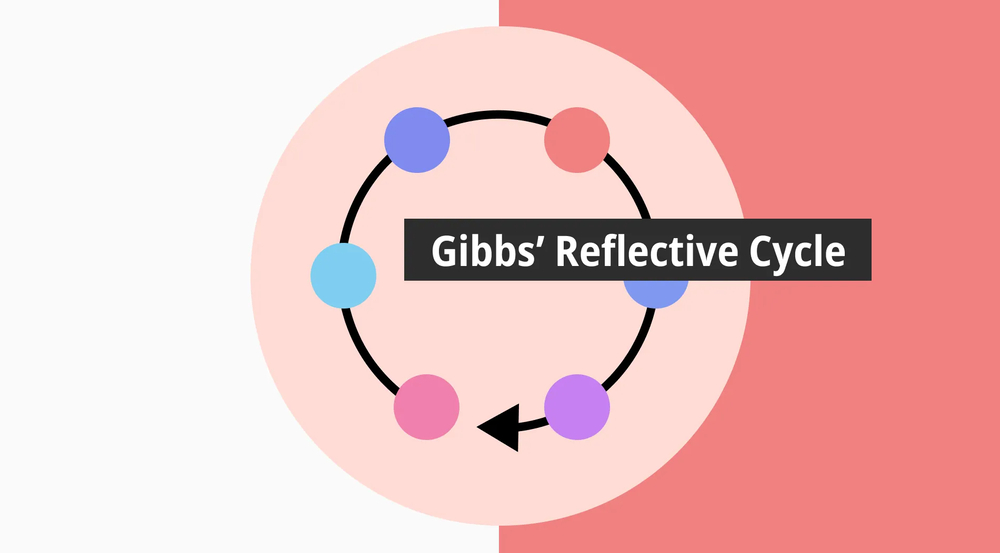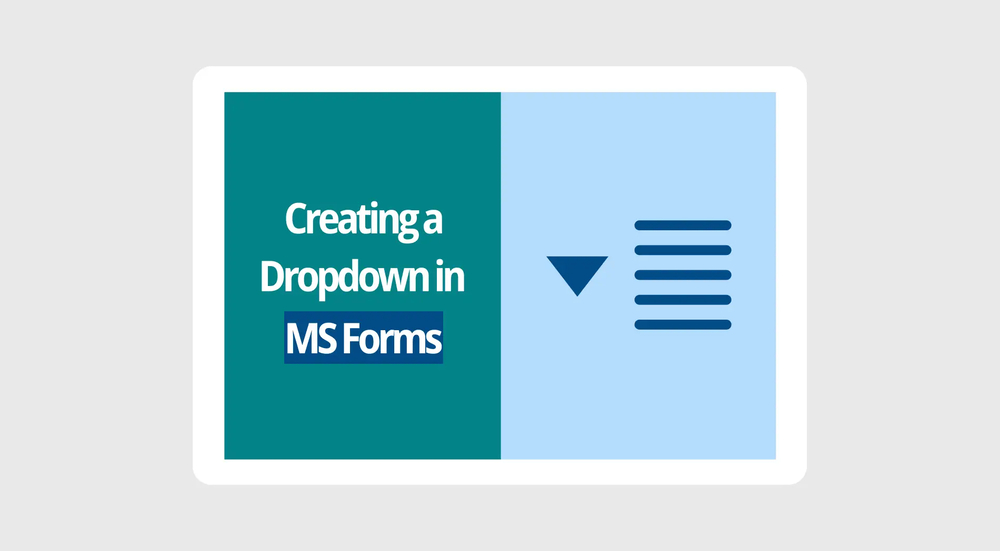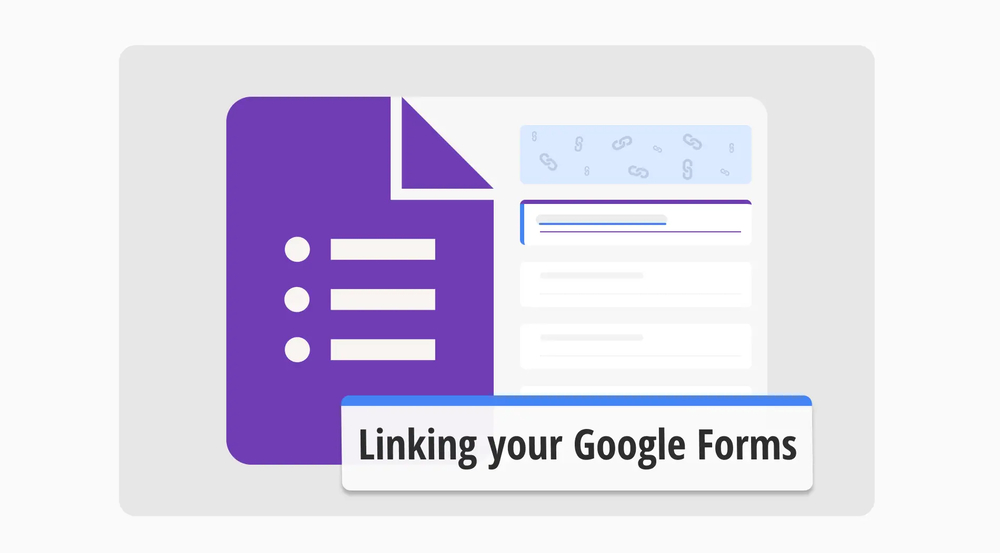Bir işletmenin sahip olabileceği en değerli varlık sadık bir müşteri tabanıdır.
Ancak sadık bir müşteri tabanı birdenbire ortaya çıkmaz; müşteri geribildirimlerini dinleyerek kazanılır. Müşteri geribildirimlerini dinlemek için markanızı doğru şekilde yönlendiren sağlam bir müşteri geribildirim formuna sahip olmanız gerekir. Bu nedenle en iyi bilinen platform olan Google Forms'da iyi bir müşteri geribildirim formunun nasıl oluşturulacağını bilmek çok önemlidir.
Bu makalede, müşteri geribildirim formunun ne olduğunu, ona neden ihtiyacınız olduğunu, müşteri geribildirimleri hakkında göz açıcı istatistikleri, Google Forms ile nasıl form oluşturulacağını ve formlarınızı oluşturmak için daha iyi bir alternatif öğreneceksiniz. Ayrıca, işletmenizin başarısını garantilemek için mümkün olan en iyi müşteri geribildirim formunu oluşturmaya yönelik birkaç ipucu da sizinle paylaşacağız.
Müşteri geribildirim formu nedir?
Bir müşteri geribildirim formu, müşterilerin hizmet veya ürün hakkındaki düşüncelerini, yorumlarını, şikayetlerini veya önerilerini öğrenmek için kuruluşların, işletmelerin veya şirketlerin sunduğu bir tür formdur.
Şirketler, özellikle bir ürün veya hizmette değişiklik yapmaya çalışıyorlarsa müşteri tabanlarının görüşlerini almak için bu formları kullanırlar.
Müşteri geribildirim formları, değişiklik yapmak yerine mevcut bir hizmeti veya ürünü iyileştirmek için de oluşturulabilir. Pazarlama departmanları, sosyal medya gibi çeşitli kanallar aracılığıyla veri toplamak için bu formları kullanırlar.
Neden bir müşteri geribildirim formuna ihtiyacınız var?
Google Forms anketlerini veya formlarını müşteri geribildirimi için bir araç olarak nasıl kullanacağınızı öğrenirken öncelikle bunun nedenini anlamalısınız. Geribildirim formları, müşteri tercihlerini öğrenmek için dağıttığınız formlardan daha fazlasıdır. Bu formlar müşteri geribildirimi toplamanın en iyi yöntemlerinden biridir.
Birçok kuruluş aşağıdaki nedenlerden dolayı müşterileri için bir anket oluşturmaktadır:
- Gelecekteki projeler için müşteri tabanını daha iyi anlamak,
- Kişiselleştirilmiş pazarlama stratejileri geliştirmek,
- Ürün veya hizmetleri hakkında gelecekte kullanmak üzere mümkün olduğunca çok veri toplamak,
- Profesyonellik ve yaratıcılıklarını göstererek etkileşimi ve katılımı artırmak,
- Zayıf noktaları belirleyerek yeni müşteriler kazanmak,
- Sonraki geliştirmeler için sadık müşteri tabanı oluşturmak,
- Müşterilerin beğenilerine göre iş birliği fırsatları aramak,
- Piyasadaki trendleri fark etmek ve önceden gelir açılımları yaratmak,
- Kontrol grubuyla hipotezleri ve yeni fikirleri test etmek,
- Müşteri odaklı bir şirket haline gelerek marka itibarını artırmak.
Müşteri geri bildirimleri hakkında göz açıcı istatistikler
Müşteri geribildirimlerinin önemli olduğunu anlamak kolay olsa da işletmeleri gerçekten başarılı olanlardan ayıran şey müşteri geribildirim formunun ve yapılandırılmış veri toplama planının etkilerini anlamaktır. Bu nedenle, iyi bir şekilde düzenlenmiş bir müşteri geribildirim formunun ve yapılandırılmış bir veri toplama planının etkilerini görebilmeniz için birkaç önemli müşteri geribildirim istatistiği topladık.
- İnternet üzerinden bir ürün veya hizmet satın almak isteyen insanların %77'si düzenli olarak çevrim içi incelemeler okur. (brightlocal)
- Müşterilerin %70'ten fazlası işletmelerin bilgileri tekrarlamamaları için iş birliği yapmaları gerektiğini düşünüyor. (Zendesk)
- Müşteriler kötü bir deneyim yaşadıklarında bunu 16 kişiye anlatırlar. (Deloitte)
- Küçük ve orta ölçekli işletmelerin %85'i çevrim içi müşteri geribildirimlerine odaklanmanın işlerinin büyümesine yardımcı olduğunu belirtti. (Barclays)
- Müşterilerin %34'ü memnun olmadıklarında rakip şirketlere geçer. (Verint)
- Müşterilerin %31'i sosyal medyada sorularına 24 saat içinde yanıt bekliyor. (Statista)
- Müşterilerin %56'sı, şirket bir incelemeye yanıt verdikten sonra şirkete bakış açılarının değiştiğini belirtiyor. (Podium)
- Müşteri deneyimi ve memnuniyetine odaklanan işletmeler, diğerlerinden %4-8 daha fazla gelir elde eder. (Bain&Company)
- Amerikalı müşterilerin %69'u iyi bir mağaza ve çevrim içi müşteri deneyimi sunan işletmeleri daha fazla tercih ediyor ve daha fazla harcama yapıyor. (Forbes)
- Daha iyi hizmet için müşteriler şu anda ödediklerinden %13 daha fazlasını ödemeye hazırlar. (PWC)
Google Forms'da müşteri geribildirim formu nasıl oluşturulur?
Artık iyi bir geribildirim almanın önemini anladığınıza göre Google Forms'da nasıl geribildirim formu oluşturacağınızı öğrenmenin zamanı geldi. Bu adımları anlamak ve doğru bir şekilde uygulamak oldukça yüksek başarı oranına sahip bir Google formu oluşturmanıza ve etkileşimde artış sağlamanıza yardımcı olacaktır.
1. Sıfırdan başlayın veya bir şablon kullanın
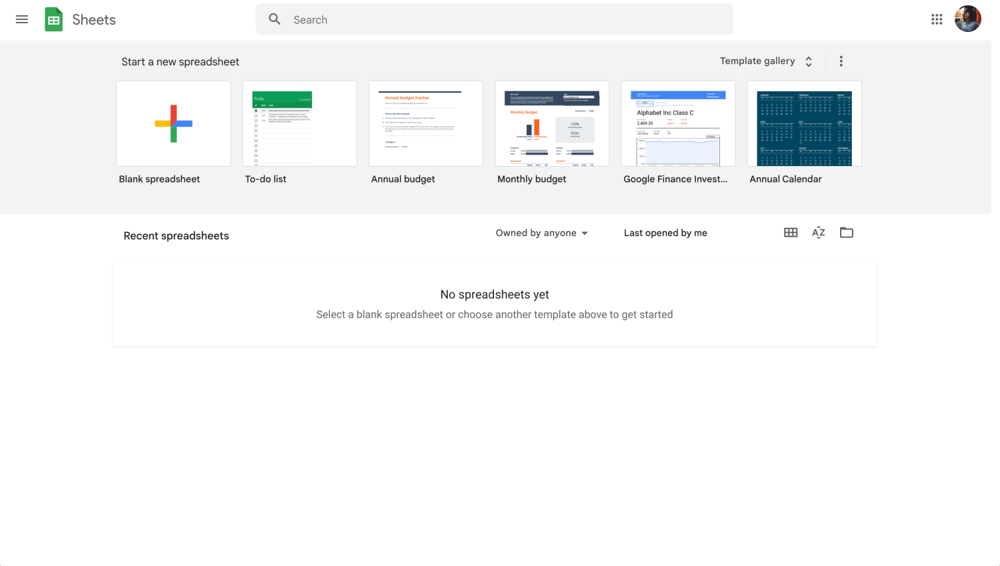
Bir başlangıç yöntemi seçin
Müşteri geribildirim formunuzu oluşturmaya başlamak için iki seçeneğiniz var: Boş bir form kullanarak sıfırdan başlayın veya Google Forms müşteri geribildirim şablonunu kullanın. Ana sayfanın sağ üst köşesindeki “Şablon galerisi”ne tıklayarak diğer şablonlara erişebilirsiniz.
💡İhtiyacınız olan neredeyse her şeyi sağladığı için Google Forms'un sunduğu müşteri geribildirim şablonunu kullanmanızı öneririz.
2. Sorularınızı ve cevaplarınızı ekleyin
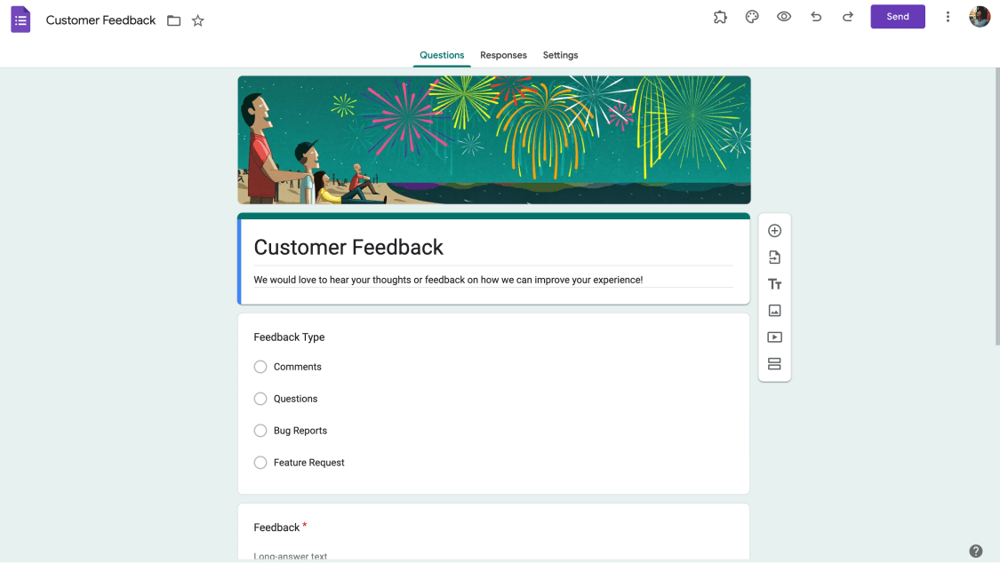
Sorular ekleyin veya düzenleyin
Formunuzu nasıl oluşturacağınıza karar verdikten sonra soru ve cevaplarınızı ekleyin veya düzenleyin. Formunuzda birçok soru türü olabilir. Bunlar arasında çoktan seçmeli sorular da bulunur. Onları eklemek için formun sağ tarafında bulunan daire içindeki artı işaretine tıklayın ve ardından sorunuzu ekleyin. Özel ayarlamalar yapmak için herhangi bir soruya tıklayın ve değişikliklerinizi kaydedin.
💡Müşterilerinizin ilgisini çekebilecek ve katılımı artırabilecek soru türlerini deneyin.
3. Müşteri geribildirim formunuzu özelleştirin
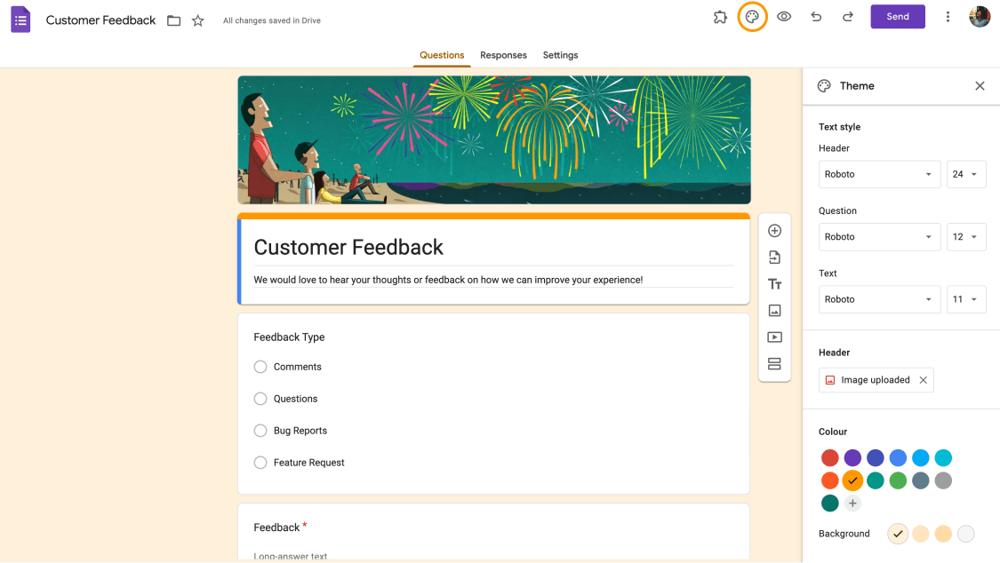
Müşteri geribildirim formunun görünümünü özelleştirin
Soru ve cevaplarınızı ekledikten ve formun içeriğini gerektiği gibi özelleştirdikten sonra müşteri geribildirim formunun görsel yönlerine odaklanabilirsiniz. Neredeyse tüm görsel özelleştirmeler, sayfanın sağ üst köşesindeki palet simgesine tıklayarak kontrol edilir. Özelleştirme menüsünden yazı tiplerini ve renkleri değiştirebilir veya başlık resimleri ekleyebilirsiniz.
💡Her soruya açıklama ekleyebilirsiniz. Soruya tıklayın ve sağ alt köşedeki üç dikey noktaya tıklayın.
4. Ayarları değiştirin ve formunuzu tamamlayın
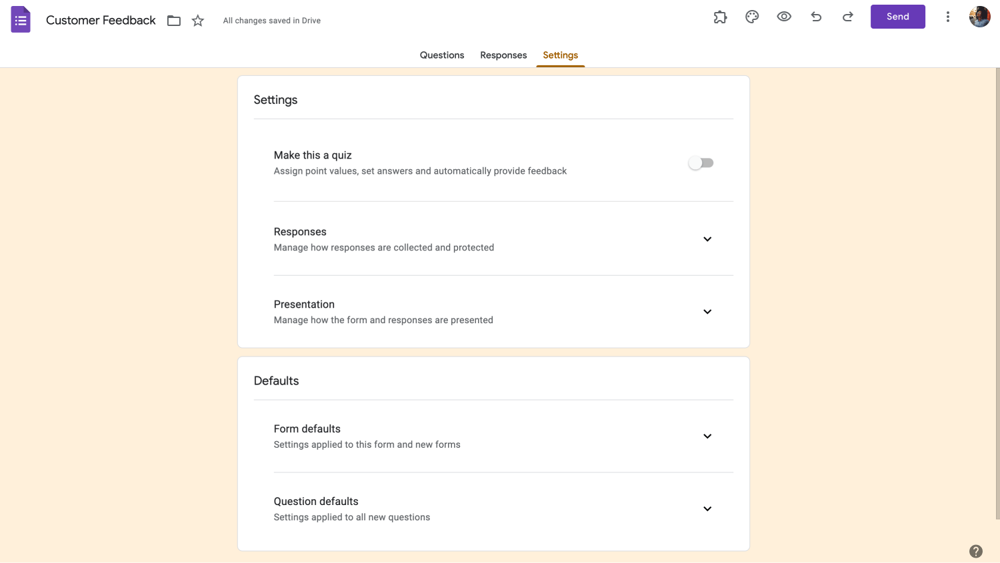
Ayarları kaydedin
“Gönder” düğmesine tıklamadan önce formunuzun ayarlarını özelleştirmek için “Ayarlar” bölümüne gitmeniz gerekir. Bu, yanıtlarınızı nasıl toplayacağınızı ve saklayacağınızı, formunuzu nasıl sunacağınızı ve başvuru formunuzun varsayılan ayarlarını belirlemenizi sağlar. Bitirdiğinizde formunuzu hedef kitlenizle paylaşabilirsiniz.
💡Başvuru formunuzun sonuçlarını "Yanıtlar" bölümüne tıklayıp "E-Tablolara Bağla"yı seçerek Google Sheets ile de bağlayabilirsiniz.
Daha iyisini deneyin: forms.app
Google Forms internet üzerinde en bilinen ve en çok kullanılan form oluşturucudur. Ancak müşteri memnuniyeti ve profesyonellik sizin için önemliyse ve görsel olarak çekici formlar oluşturarak herkesi etkilemek istiyorsanız forms.app'i deneyin. İşletmenizin ihtiyaçlarına özel en iyi müşteri geribildirim formunu oluşturmanıza yardımcı olmak için forms.app'i kullanın:
1. Bir şablon seçin, sıfırdan başlayın veya forms.app AI'ı kullanın
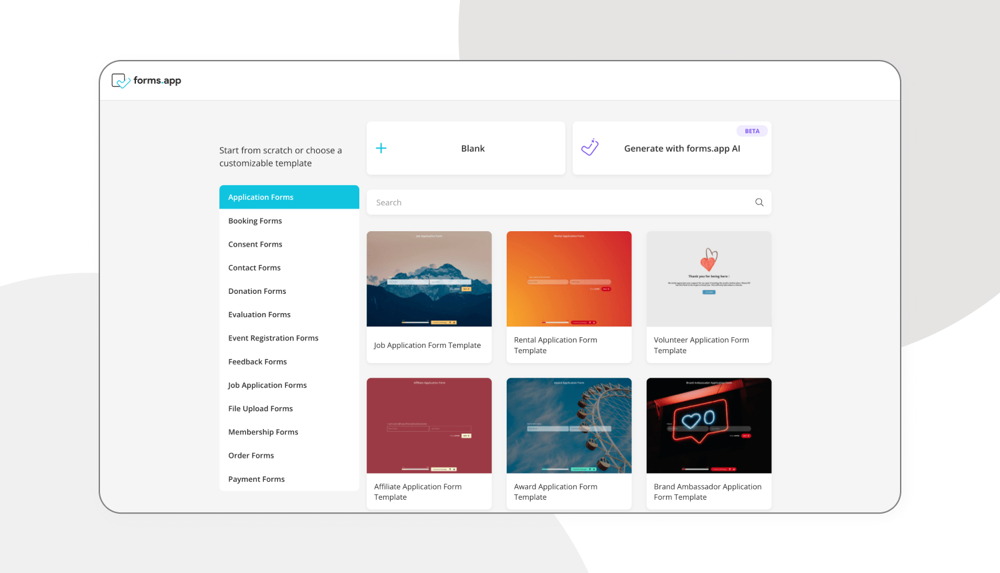
Bir şablon seçin
forms.app sadece bir değil, yüzlerce ücretsiz müşteri geribildirim formu şablonu sunar. Formunuzun temeli olarak şablonlarımızdan birini seçebilir veya boş bir form ile sıfırdan başlayabilirsiniz. Ayrıca, işletmenizin ihtiyaçlarına göre özelleştirilmiş en iyi müşteri geribildirim formunu oluşturmak için forms.app AI'ı kullanabilirsiniz.
2. Soruları düzenleyin veya kendi sorularınızı ekleyin
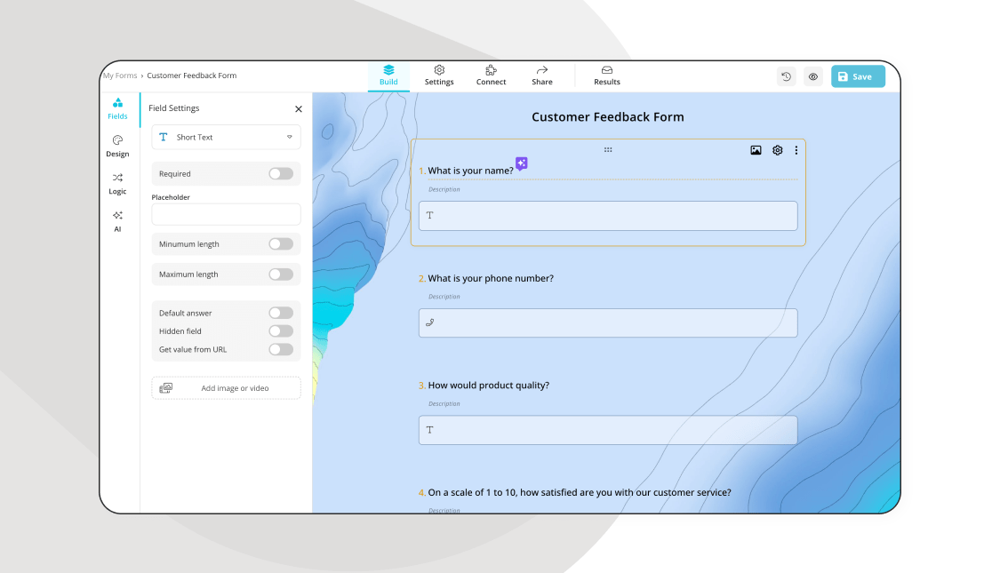
Geribildirim formu sorularınızı ekleyin
Temel seçiminizi yaptıktan sonra şablonlarımızdan soruları düzenleyebilir veya kendi sorularınızı ekleyebilirsiniz. Sadece düzenlemek istediğiniz herhangi bir soruya tıklayın ve soru başlığından, cevaplardan ve açıklamadan istediğiniz herhangi bir şeyi değiştirin.
💡Ayrıca forms.app AI'ı kullanarak soruları düzenleyebilirsiniz. Soru başlığınızın yanındaki renkli simgeye tıklayarak forms.app AI ile sorunuzu yeniden ifade edebilir veya yeniden yazabilirsiniz.
3. Farklı değerlendirme soruları kullanın
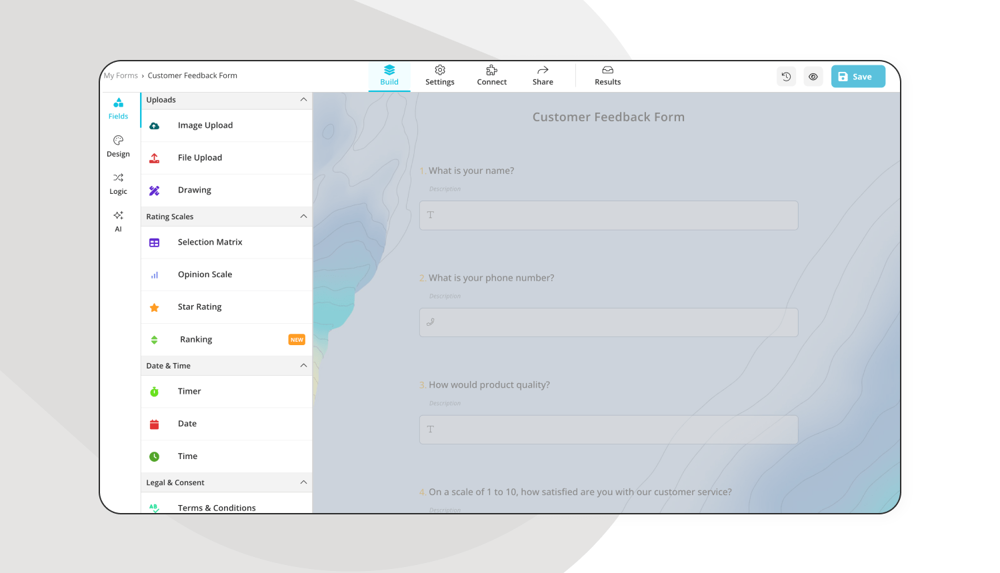
Çeşitli soru tipleri kullanın
forms.app'in daha iyi bir form oluşturma aracı olmasının bir diğer nedeni de geniş soru tipi seçeneğimizdir. Tercihinize ve işletme ihtiyaçlarınıza bağlı olarak seçim matrisi, görüş ölçeği veya yıldız puanlaması gibi geniş bir yelpazeden seçim yapabilirsiniz. Bu sorulara erişmek için “Alanlar” sekmesine gidin ve eklemek istediğiniz herhangi bir soruyu seçin.
💡Ayrıca müşterilerin her türlü kusur ve sorunun fotoğrafını yükleyebilmeleri için bir "Dosya yükleme" bölümü eklemenizi öneririz.
4. Form tasarımını özelleştirin
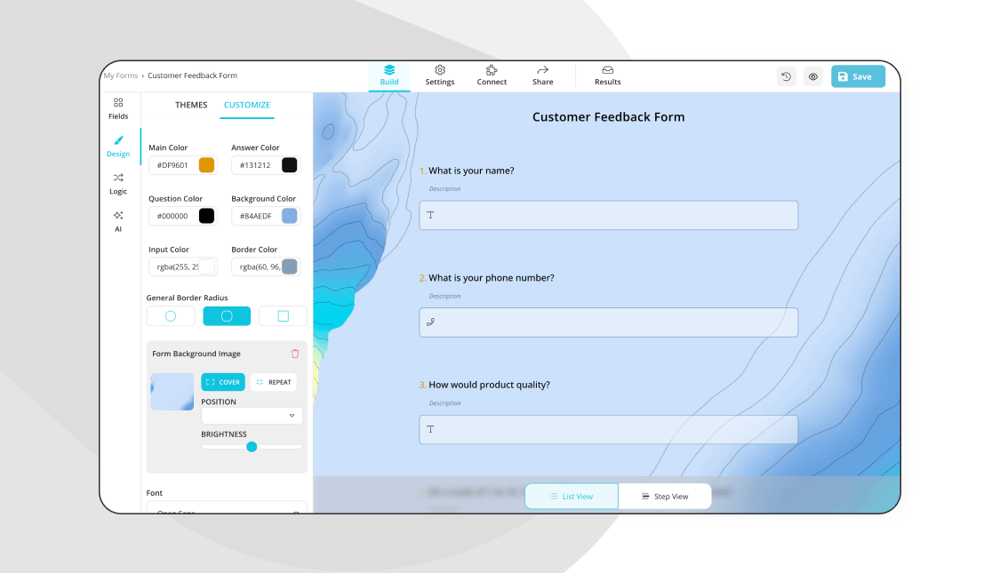
Formunuzun tasarımını özelleştirin
Sorularınızı eklemeyi ve düzenlemeyi tamamladıktan sonra forms.app'in geniş seçeneklerinden yararlanarak formunuzun görsellerini özelleştirebilirsiniz. Formun görsellerini özelleştirmek için “Tasarım” sekmesine gidin ve formun temasında herhangi bir değişiklik yapın.
Ayrıca “Tasarım” sekmesinin “Özelleştir” bölümünden font renklerini, kenar yarıçaplarını ve diğer ayarları değiştirebilirsiniz.
💡 Tasarım sekmesi anketiniz için animasyonlu temalar seçmenize olanak tanır. Tasarım sekmesinin sonuna giderek animasyonlu bir tema seçebilirsiniz.
5. Geribildirim formunuzu ön izleyin ve veritabanlarına bağlayın
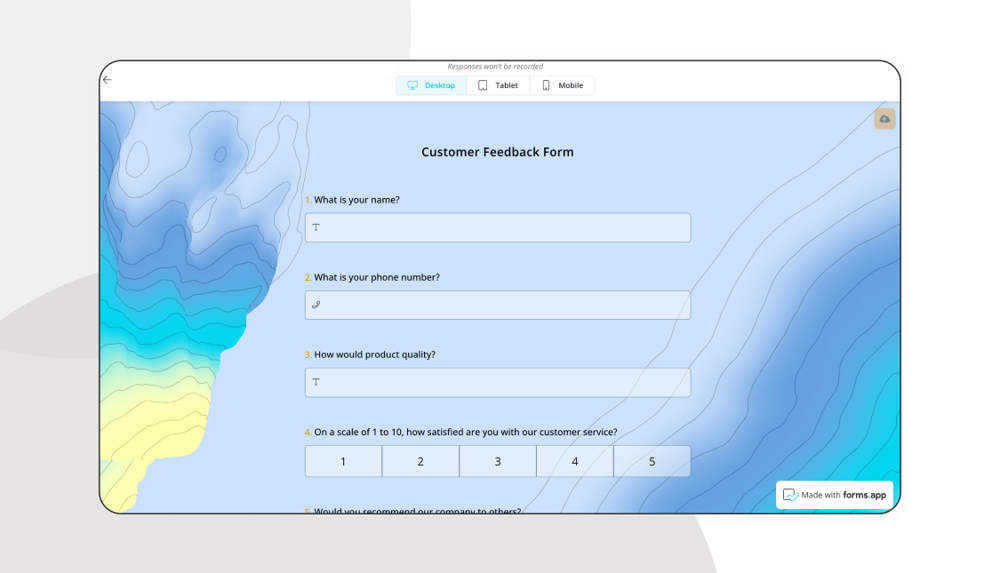
Formunuzu test edin
Oluşturmayı tamamladıktan sonra müşteri geribildirim formunuzu göz simgesine tıklayarak ön izleyebilirsiniz. Bu özellik, müşteri olarak formunuza bakmanıza ve hataları veya eksik bölümleri görmeye olanak tanır.
Ayrıca, “Bağla” bölümünü kullanarak formunuzun sonuçlarını işletmenizin veya kuruluşunuzun kullandığı her türlü veritabanıyla eşleştirebilirsiniz, örneğin Google hesabınızla.
6. Müşteri geribildirim formunuzu paylaşın
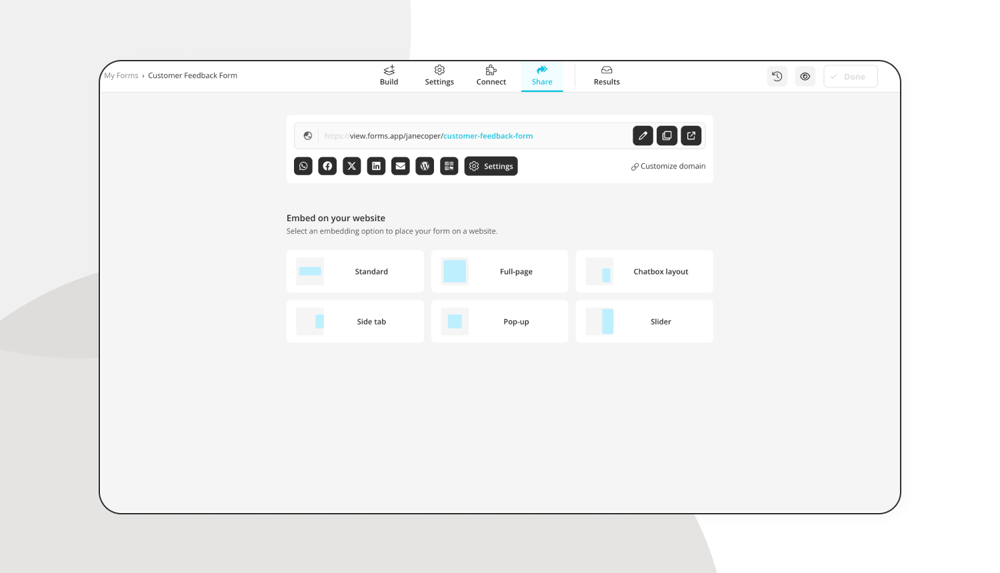
Formunuzu paylaşın
Son olarak “Paylaş” bölümüne giderek formunuzu müşterilerinizle paylaşabilirsiniz. Bu bölüm sadece paylaşım için değil, aynı zamanda anketinizin URL'ini veya gömme özelliğini özelleştirmenize de olanak tanır. Gömme özelliği, formun web sitenizde istediğiniz yerde açılmasını sağlar. Tam sayfa, yan sekme, kaydırıcı ve daha fazlası arasından seçim yapabilirsiniz.
7. Sonuçlarınızı analiz edin
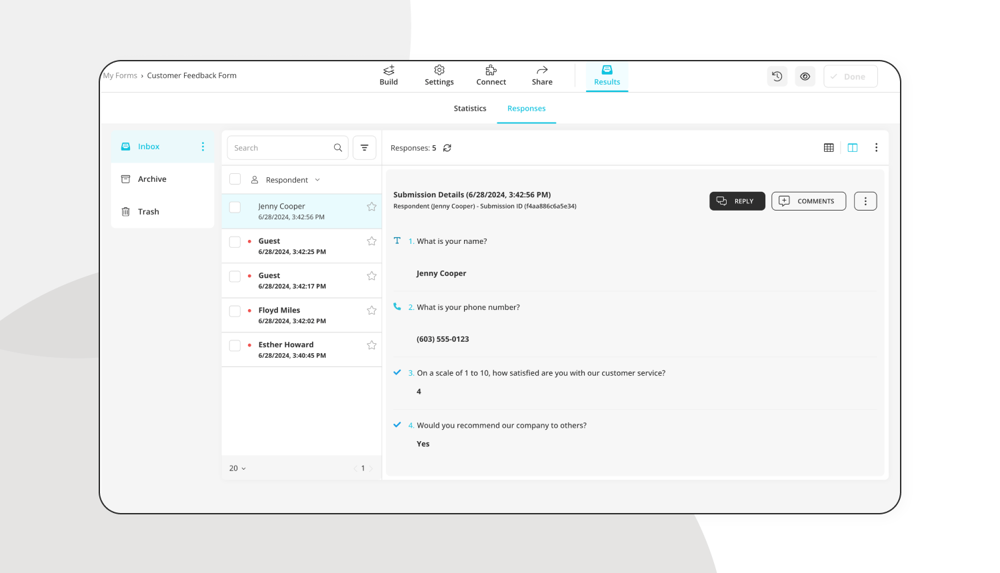
Sonuçlarınızı analiz edin
forms.app'in yalnızca formunuzu oluşturmak için yardımcı olduğunu düşünebilirsiniz ancak aynı zamanda müşteri geribildirim formunuzun sonuçlarını toplamanıza ve analiz etmenize de yardımcı olur. Formunuzu paylaştıktan sonra “Sonuçlar” bölümüne giderek sonuçları ve yanıtları, formu kaç kişinin doldurduğunu ve ne söylediklerini görebilirsiniz.
Ayrıca, formunuzun istatistiklerini ve analizlerini görmek için “İstatistikler” sekmesine giderek yanıt sayısını, gönderim yüzdesini, görüntülemeleri ve çok daha fazlasını görebilirsiniz. İnsanların formunuzu doldurmak için hangi cihazları veya platformları kullandığını veya nereden katıldıklarını da görebilirsiniz.
Daha iyi bir müşteri geribildirim formu için 10 ipucu
Bir müşteri geribildirim formunun nasıl oluşturulacağını öğrendiğinize göre sıra ayrıntıları anlamaya gelmiştir. Önemli görünmese de bu ayrıntılar mümkün olan en iyi formu oluşturmak için çok önemlidir. En iyi formu oluşturmak yalnızca müşteri tabanınızı büyütmenizi sağlamakla kalmayacak, aynı zamanda gelecekteki projelerinizde aynı hataları yapmanızı da önleyecektir. İşte mümkün olan en iyi müşteri geribildirim formunu oluşturmak için 10 ipucu:
1. Müşterilerin isimleri, telefon numaraları ve e-posta adresleri gibi bilgilerini toplamayı unutmayın. Böylece gelecekte tekrar onlarla iletişime geçebilirsiniz.
2. Müşterilerin hizmet ve ürününüzün çeşitli yönlerini derecelendirmelerine izin vererek çeşitli soru türlerini kullanın.
3. Tamamlama oranını arttırmak için formunuzu kısa tutmaya çalışın
4. Yanlış anlamaları önlemek için açık bir dil kullanın.
5. İşletmenizin iletişim bilgilerini ekleyerek müşterilerin size ulaşmalarına izin verin.
6. Formunuzu sosyal medya platformlarında paylaşın veya web sitenize yerleştirerek katılımı artırın.
7. Görsel bilgi için bir dosya yükleme bölümü ekleyin .
8. Müşterilerin sorun veya isteklerini yazmalarına izin vermek için bir “Öneriler” bölümü ekleyin .
9. Yaratıcılığınızı ve profesyonelliğinizi sergilemek için form tasarımına dikkat edin.
10. Marka itibarınızı artırmak için otomatik bir yanıt e-postası gönderin .
Son sözler
Özetle, iyi bir müşteri geribildirim formu işletmeniz için yapabileceğiniz en büyük yatırımdır. Adımlarımızı izlerseniz süreç zaman ve para almaz. Sağlam bir müşteri geribildirim formunun birçok inanılmaz faydası vardır. Müşteri katılımını artırmaktan daha iyi pazarlama stratejilerine kadar marka itibarınızı ve erişiminizi artırmak için harika bir yoldur.
Bu makalede, müşteri geribildirim formunun ne olduğunu, ona neden ihtiyacınız olduğunu, müşteri geribildirimi hakkında önemli istatistikleri, Google Forms kullanarak nasıl form oluşturulacağını ve forms.app ile en iyi müşteri geribildirim formunu oluşturmak için adım adım bir rehber paylaştık. Son olarak, en iyi müşteri geribildirim formunu oluşturmak için birkaç önemli ipucu verdik. Hemen bu platformları kullanarak müşteri geribildirim formlarınızı oluşturun ve farkı görün.
- Müşteri geribildirim formu nedir?
- Neden bir müşteri geribildirim formuna ihtiyacınız var?
- Müşteri geri bildirimleri hakkında göz açıcı istatistikler
- Google Forms'da müşteri geribildirim formu nasıl oluşturulur?
- Daha iyisini deneyin: forms.app
- Daha iyi bir müşteri geribildirim formu için 10 ipucu
- Son sözler
forms.app, ücretsiz form aracınız
- Sınırsız görüntüleme
- Sınırsız soru
- Sınırsız bildirim